Robienie notatek na smartfonach stało się integralną częścią naszego codziennego życia, pozwalającą zachować porządek, rejestrować pomysły i mieć ważne informacje na wyciągnięcie ręki. Jednak w miarę ewolucji naszych potrzeb w zakresie robienia notatek może okazać się konieczne przeniesienie notatek z iPhone'a do nowej struktury.
Niezależnie od tego, czy chodzi o konsolidację rozproszonych notatek, reorganizację ich w celu lepszej kategoryzacji, czy przyjęcie nowej aplikacji do robienia notatek, możesz uczyć się krok po kroku przesyłanie notatek z iPhone'a o nowej strukturze, zapewniającej płynne przejście bez utraty cennych danych.
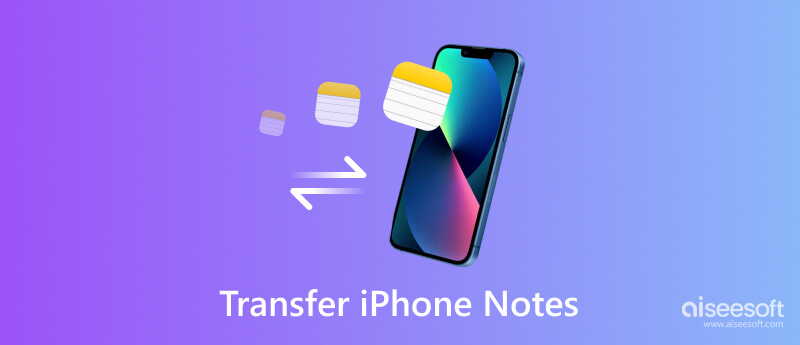
Jeśli korzystasz z wbudowanej aplikacji Apple Notes i chcesz przesyłać notatki w ekosystemie Apple, wykonaj następujące kroki:
Otwórz Uwagi na swoim iPhonie i porządkuj istniejące notatki w foldery lub kategorie w oparciu o nową strukturę. Możesz tworzyć foldery, dotykając Nowy folder opcję na ekranie głównym aplikacji.
Przeciągnij i upuść notatki do odpowiednich folderów, aby uzyskać lepszą organizację.
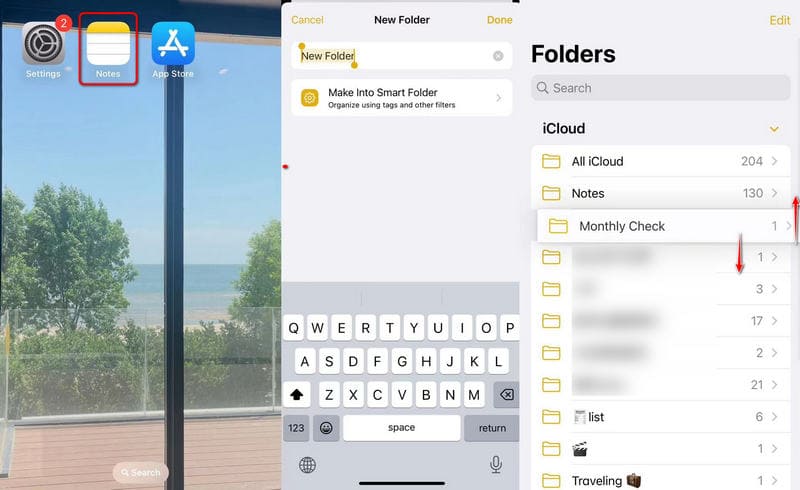
Upewnij się, że aplikacja Notatki jest zsynchronizowana z usługą iCloud. Aby to zrobić, przejdź do Ustawienia > [Twoje imię] > iCloud > Notatki i przełącz przełącznik, aby włączyć synchronizację.
Twoje notatki zapisane w kopii zapasowej w iCloud można przeglądać na innych urządzeniach Apple.
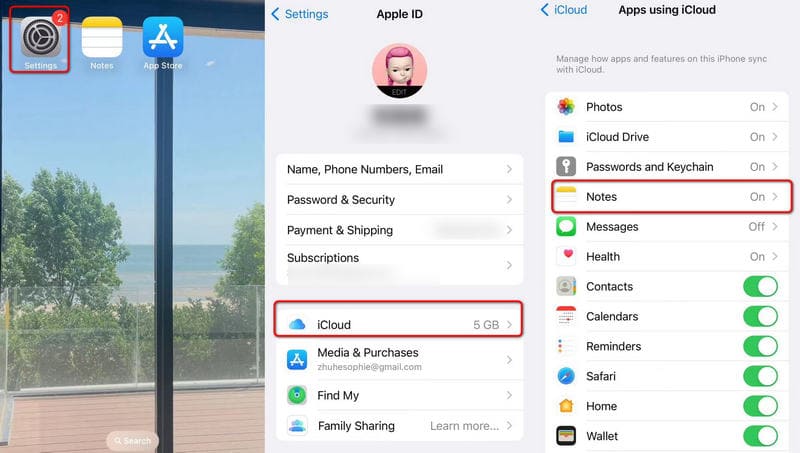
Jeśli otrzymasz koszyk produktów Apple, takich jak iPad lub Mac, upewnij się, że są one również zalogowane przy użyciu tego samego konta iCloud.
Otwórz Uwagi na tych urządzeniach, a uporządkowane notatki powinny zostać automatycznie zsynchronizowane i dostępne w nowej strukturze.
Jest OK, nawet jeśli nie kupisz jednocześnie komputera Mac i iPhone'a. Aby pomóc Ci w przesyłaniu notatek z iPhone'a na komputer osobisty, możesz pobrać je bezpłatnie FoneTrans i szybko przenoś notatki iPhone'a, aby zwolnić miejsce.

Pliki do Pobrania
100% bezpieczeństwa. Bez reklam.
100% bezpieczeństwa. Bez reklam.
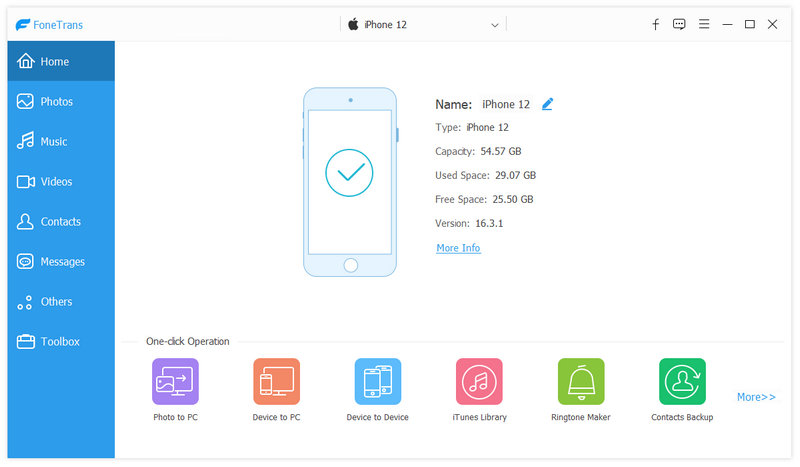
Możesz też skorzystać z transferu jednym kliknięciem Toolbox i wybierz Telefon do komputera. Zaznacz wszystkie żądane opcje i kliknij Start.
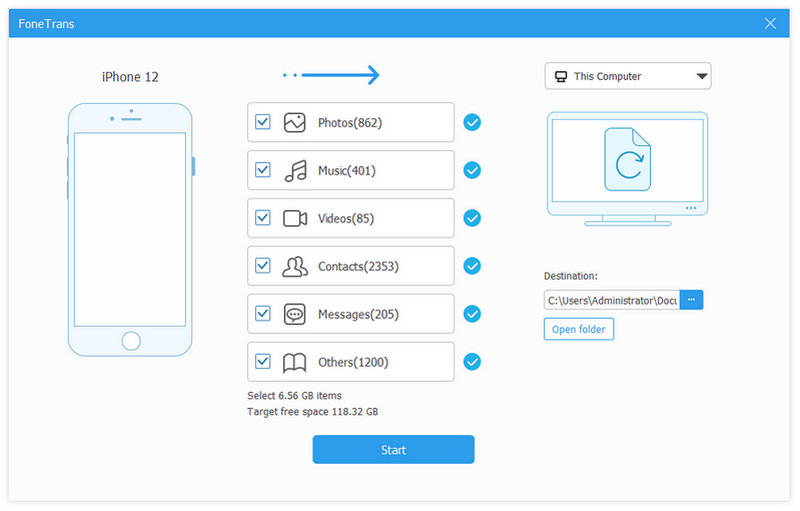
Jeśli przełączasz się na nową aplikację do robienia notatek spoza ekosystemu Apple, wykonaj następujące kroki:
Sprawdź i wybierz aplikację do robienia notatek, która odpowiada Twoim potrzebom i preferencjom. Popularne opcje obejmują Aplikacje do notatek na iPhone'a jak Evernote, OneNote, Google Keep, Bear, Notion i Simplenote.
Upewnij się, że aplikacja jest dostępna zarówno na Twoim iPhonie, jak i na innych urządzeniach, z których korzystasz, takich jak komputer lub tablet.
Aby wyeksportować notatki z aplikacji Notatki firmy Apple, przejdź do Ustawienia > Notatki > Importuj notatki.
Wybierz nową aplikację do robienia notatek wybraną z listy dostępnych opcji. Spowoduje to rozpoczęcie procesu eksportu.
Otwórz nową aplikację do robienia notatek i postępuj zgodnie z instrukcjami importowania, aby pobrać notatki.
W zależności od aplikacji możesz mieć możliwość bezpośredniego importowania notatek lub importowania ich z pliku (np. CSV lub HTML), który został wygenerowany podczas procesu eksportu.
Po zaimportowaniu notatek uporządkuj je zgodnie z nową strukturą, korzystając z funkcji dostępnych w nowej aplikacji.
Twórz foldery, znaczniki lub kategorie, aby grupować powiązane notatki.
Upewnij się, że nowa aplikacja do robienia notatek jest skonfigurowana do synchronizacji na wszystkich urządzeniach.
Sprawdź, czy masz utworzył kopię zapasową notatek z iPhone'a w chmurze aplikacji lub w innym rozwiązaniu do tworzenia kopii zapasowych udostępnianym przez aplikację.
Jeśli chcesz utworzyć hierarchiczną strukturę swoich notatek, rozważ użycie aplikacji do robienia notatek, która obsługuje zagnieżdżone foldery lub znaczniki. Wykonaj poniższe kroki, aby wdrożyć organizację hierarchiczną:
Wybierz aplikację do robienia notatek, która umożliwia tworzenie zagnieżdżonych folderów lub tagów. Umożliwi to tworzenie podkategorii w obrębie głównych folderów, co ułatwi nawigację i zarządzanie notatkami.
Utwórz główne foldery dla kategorii najwyższego poziomu, takich jak Praca, Osobiste, Pomysły lub Projekty.
W każdym głównym folderze utwórz podfoldery lub znaczniki dla bardziej szczegółowych tematów lub podkategorii.
Przejrzyj swoje istniejące notatki i przenieś je do odpowiednich folderów lub przypisz odpowiednie tagi w oparciu o nową strukturę hierarchiczną.
Może to zająć trochę czasu, ale wysiłek zaowocuje bardziej zorganizowanym i intuicyjnym systemem.
Aby zapewnić płynne przejście podczas przenoszenia notatek z iPhone'a do nowej struktury, rozważ następujące wskazówki:
1. Zrób to krok po kroku: Nie przyspieszaj procesu. Poświęć trochę czasu na systematyczne porządkowanie notatek i unikaj podejmowania pochopnych decyzji.
2. Zachowaj kopię zapasową: Przed wprowadzeniem jakichkolwiek zmian utwórz kopię zapasową swoich notatek, aby uniknąć przypadkowej utraty danych.
3. Przejrzyj i edytuj: Przenosząc notatki do nowej struktury, skorzystaj z okazji, aby przejrzeć i edytować swoją treść. Usuń nieaktualne lub nieistotne notatki, aby zachować porządek w nowym systemie.
4. Synchronizuj między urządzeniami: Upewnij się, że Twoja nowa aplikacja do robienia notatek synchronizuje się na wszystkich urządzeniach, zapewniając bezproblemowy dostęp i aktualizacje.
5. Wykorzystaj tagi: Tagi mogą stanowić skuteczny sposób porządkowania notatek w oparciu o wiele kategorii, umożliwiając szybsze znajdowanie określonych informacji.
Wnioski
Przesyłanie notatek z iPhone'a nie jest tak trudne, jak myślisz, pod warunkiem, że znasz odpowiednie metody. Możesz zacząć od lokalnej aplikacji Notatki lub pobrać aplikacje do robienia notatek innych firm. Tymczasem zaoferowaliśmy Ci najlepsze rozwiązanie do przesyłania wszelkich ważnych danych na komputer bez utraty danych. FoneTrans to także dla Ciebie wybór godny zaufania.

Najlepsze oprogramowanie iOS Transfer do zarządzania i przesyłania plików iOS z iPhone'a / iPada / iPoda na komputer lub odwrotnie bez uruchamiania iTunes.
100% bezpieczeństwa. Bez reklam.
100% bezpieczeństwa. Bez reklam.